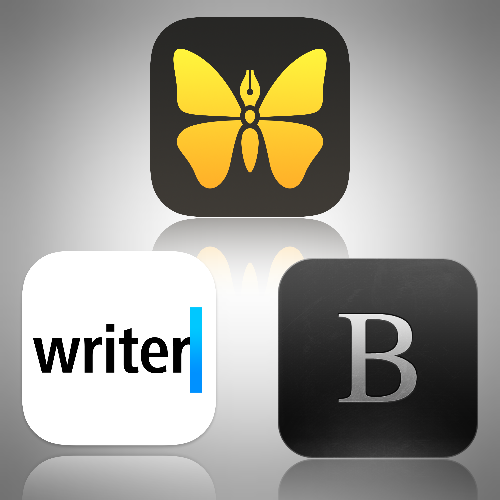Ulysses, Byword, a może iA Writer? Porównanie edytorów tekstowych na iPada
W ostatnich latach wykształciła się dość powszechna moda na pisanie tekstów używając składni Markdown. W wyniku tego coraz większym powodzeniem zaczęły cieszyć się minimalistyczne programy do pisania. Aplikacji tego typu jest w App Store całkiem sporo, ja jednak opiszę trzy – wydaje mi się – najpopularniejsze, ze szczególnym uwzględnieniem Ulyssesa jako odbiegającego pod paroma względami (w tyn ceną) od reszty stawki.
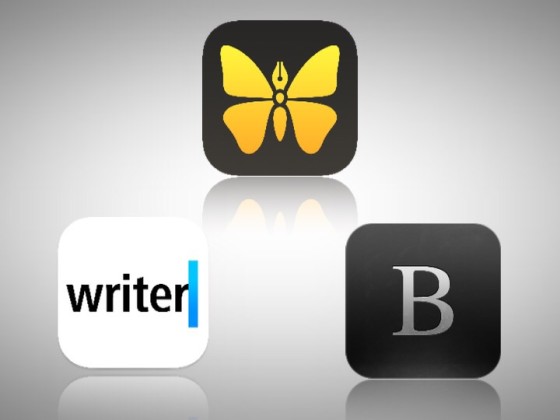
W ostatnich latach wykształciła się dość powszechna moda na pisanie tekstów używając składni Markdown. W wyniku tego coraz większym powodzeniem zaczęły cieszyć się minimalistyczne programy do pisania. Aplikacji tego typu jest w App Store całkiem sporo, ja jednak opiszę trzy – wydaje mi się – najpopularniejsze, ze szczególnym uwzględnieniem Ulyssesa jako odbiegającego pod paroma względami (w tyn ceną) od reszty stawki.
Na początku postaram się wyjaśnić skąd popularność opracowanej przez Johna Grubera składni. Otóż, jej stosowanie jest korzystne z kilku powodów. Po pierwsze, edycja i wgląd do pliku może nastąpić w każdym programie (w tym w zwykłym notatniku), bo choć często stosuje się rozszerzenie .md, to jest to standardowy plik tekstowy. Nie ma więc obaw, że nie będzie się dało go otworzyć na innym komputerze, jak jest w przypadku chociażby plików .docx czy .odt. Jak można zauważyć, występuje tu pewne podobieństwo do HTML, ale Markdown ma nad nim przewagę – jest dużo przejrzystszy. Zamiast pisania dość skomplikowanych na pierwszy rzut oka znaczników, wystarczy objąć dany fragment określonymi znakami specjalnymi (jak nawiasy czy gwiazdki). Oczywiście ze względu na prostotę składni występują liczne ograniczenia. Markdown głównie ma zastosowanie przy podstawowych operacjach na tekście, więc jego składnia odzwierciedla przede wszystkim te znaczniki HTML. Jeśli jednak byłaby taka konieczność, to samego HTML-a też można używać w tradycyjny sposób, obok znaczników składni Markdown.
Zaletą tego języka jest też łatwość do skonwertowania na inny format, ponieważ napisany w nim tekst jest de facto kodem źródłowym. Podstawowym formatem końcowym jest HTML, ale choć faktycznie używanie Markdowna często jest środkiem do publikowania treści w Internecie, to w przypadku Ulyssesa twórcy przyznają, że ich celem było stworzenie programu do pisania różnego rodzaju tekstu, w tym książek.
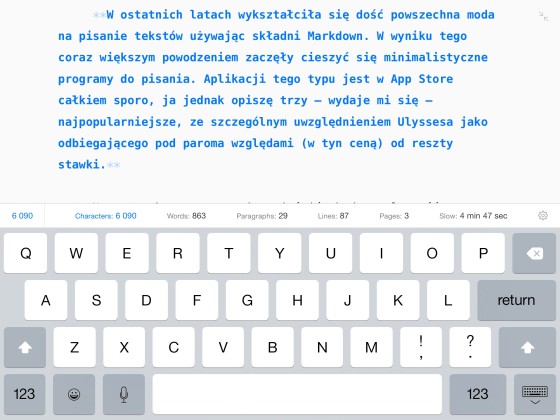
Popularność Markdowna spowodowała wysyp różnych minimalistycznych edytorów tekstu do tzw. distraction-free writing. Chodzi o to, aby edytor odzwierciedlał czystą kartkę. Z tego powodu paski narzędzi i inne elementy interfejsu podczas pisania ograniczone są do minimum, a centrum stanowi przestrzeń do wypełnienia tekstem. Aplikacje te nie wymuszają na nas przejmowania się finalnym wyglądem dokumentu, wielkością czy krojem fontów, a jedynie treścią. Zastosowanie odpowiednich znaczników ma na celu zdefiniowanie, wyróżnienie określonego fragmentu, ale efekt końcowy zobaczymy dopiero przy eksporcie.
A oto programy, które postanowiłem opisać:
- Ulysses
Producent: The Soulmen
Cena: 19,99€
Inne platformy: OS X (44,99€)

Najmłodsza i zdecydowanie najdroższa z aplikacji. Czy najlepsza? Nie chcąc zdradzać dalszej części tekstu powiem tylko, że nie w każdym przypadku. Ulysses posiada najwięcej opcji konfiguracji spośród całej stawki, zmieniać można nawet parametry licznika stron. Można to odczuć chociażby przy wyborze fontów – nie dość, że dostępne są wszystkie systemowe kroje, to dodatkowo można wgrać jakikolwiek inny. Wystarczy otworzyć w programie plik z fontem w jednym z popularnych formatów.Jest to jedyna z zestawionych aplikacji, która nie ma wersji na iPhone’a. Prace nad nią trwają, ale nieznana jest data premiery. Nie wiadomo też, czy będzie to darmowy update do wersji z iPada czy samodzielna aplikacja. Na moje pytanie twórcy jednak stwierdzili, że druga opcja jest bardzo prawdopodobna, ale jeszcze nie podjęli decyzji. Taka odpowiedź skłania jednak ku myśleniu, że chcąc używać tej aplikacji także na mniejszym ekranie, trzeba przygotować się na kolejny wydatek. - iA Writer
Producent: iA
Cena: 4,99€ (wersja Pro, nieopisywana tutaj kosztuje 9,99€)
Inne platformy: iPhone (aplikacja uniwersalna), OS X (9,99€, Pro – 19,99€)

iA Writer to pierwszy edytor tekstu, z którego korzystałem na iPadzie. Ma najbardziej ascetyczny interfejs spośród wszystkich dziś opisywanych programów. Podczas pisania nie wyświetla nic poza klawiaturą, „pustą kartką” oraz nierzucającym się w oczy przyciskiem do włączenia Focus Mode. Jest to tryb, którego założeniem jest jeszcze większe skupienie na tym, co piszemy w danym czasie. Po jego włączeniu cały tekst, z wyjątkiem aktualnie tworzonego zdania, wyszarza się, a kareta jest zawsze ustawiona na środku ekranu. Mnie, przyznaję, tryb ten nigdy nie porwał, ale wiem, że niektórzy z niego korzystają bardzo często. Wersja Pro podchodzi do tworzenia bardziej kompleksowo – dzieli proces tworzenia na cztery etapy: notowanie, pisanie, edycja, czytanie i w zależności od tego, na którym jesteśmy, proponuje inne narzędzia. Niestety język polski nie jest wspierany, dlatego pisząc w ojczystym języku nie będziemy mogli skorzystać z na przykład sprawdzania powtórzeń danego słowa.Wspomnę jeszcze tylko, że w ciągu najbliższych tygodni ma ruszyć beta nowej wersji iA Writera. Nieznane są jak na razie wprowadzone nowości, dowiedziałem się jednak, że będzie to darmowy update dla aktualnych posiadaczy wersji Pro. - Byword
Producent: Metaclassy
Cena: 5,99€
Inne platformy: iPhone (aplikacja uniwersalna), OS X (11,99€)

Edytorem, który na dłużej zastąpił u mnie iA Writera, jest Byword. Przyznaję, że zmiana ta była wówczas w dużej mierze spowodowana długim oczekiwaniem na wersję dostosowaną do iOS 7, ale doceniłem też funkcjonalność. Byword oferuje więcej opcji konfiguracji – można wybrać krój i wielkość fontu, ciemny motyw, opcje autokorekty oraz połączyć aplikację z TextExpanderem. W tym programie, za dodatkową opłatą (4,99€) można aktywować usługę Publisher. Polega ona na bezpośrednim publikowaniu wpisów na określone serwisy (wspierane są m.in. WordPress, Tumblr i Blogger). Jest to tym wygodniejsze, że Byword wspiera rozszerzoną wersję Markdown (MultiMarkdown) z obsługą obrazków. Nie ma zatem niepotrzebnego zamętu z pisaniem w Bywordzie, a obróbką finalną w przeglądarce. Przyznaję jednak, że nie miałem możliwości przetestowania tej funkcji samemu, dlatego nie wiem, na ile sprawdza się ona w praktyce.
INTERFEJS
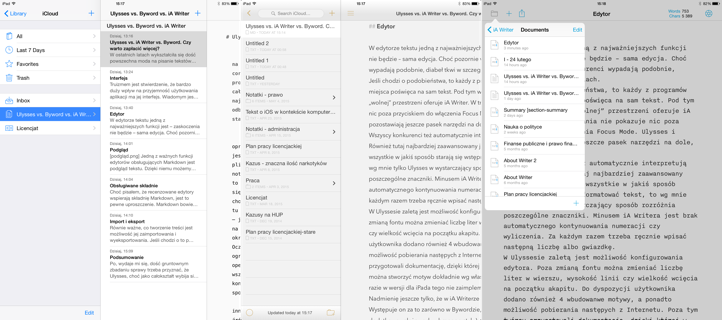
Truizmem jest stwierdzenie, że bardzo duży wpływ na wygodę użytkowania aplikacji ma jej interfejs. Wiadomym jest, że wolimy, gdy coś jest przejrzyste, proste, przemyślane.
iA Writer oferuje zupełną prostotę. Oddaje do naszej dyspozycji jedynie „czystą kartkę”, a wszelkie menu są ograniczone do minimum. Aby do nich dojść trzeba dotknąć ekranu, a następnie wybrać któreś menu. Niestety, rozwiązanie to jest średnio wygodne. Wyskakujące pop-upy są dosyć małe, co przeszkadza chociażby przy przeglądaniu plików, bo pokazują niewiele informacji. Na pasku z przyciskami mamy też licznik znaków i słów, który może pokazywać szacowaną długość czytania tekstu.
Twórcy Byworda postawili na model z menu wysuwanym z lewej strony. Za jego pomocą można przeglądać pliki oraz zarządzać drzewem katalogów. Zaskakujące jest za to położenie ustawień. Wydawałoby się, że powinny one się znajdować w tym właśnie miejscu, a są dostępne po kliknięciu przycisku służącego do wywołania eksportu, podglądu, drukowania czy publikacji tekstu. Według mnie rozwiązanie to jest nieintuicyjne, ale na szczęście do ustawień nie trzeba wchodzić zbyt często.
W Ulyssesie zdecydowano się na panelowy interfejs. Pierwszy panel to struktura „folderów” (które mogą być grupami albo filtrami będącymi praktycznie czymś w rodzaju inteligentnych folderów). Drugi panel pozwala na wybranie konkretnej „kartki”.
Ulysses nie traktuje każdej kartki jako zupełnie odrębny dokument. Pozwala to na podział danej pracy na różne fragmenty i zapisywanie ich na osobnych kartkach. Przy eksporcie zaś można zaznaczyć kilka z nich i stworzyć jeden, finalny dokument. Wcześniej z kolei można m.in. zmieniać kolejność kartek. To przydatne, bo wiadomo, że czasem tak się dzieje, że kolejność poszczególnych fragmentów tekstu w trakcie pisania ulega zmianie w porównaniu z początkowym zamysłem. Dzięki zastosowaniu systemu kartek, nie sprawia to problemu. Wystarczy tekst podzielić na części, a nad ich kolejnością zastanowić się później. Nie można niestety poszczególnych kartek w prosty sposób na iPadzie łączyć ze sobą (poza eksportem) ani dzielić, ale twórcy nad tą funkcją pracują.
EDYTOR
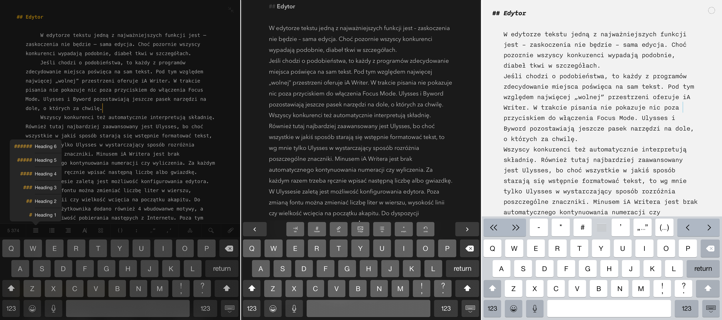
W edytorze tekstu jedną z najważniejszych funkcji jest – zaskoczenia nie będzie – sama edycja. Choć pozornie wszyscy konkurenci wypadają podobnie, diabeł tkwi w szczegółach.
Jeśli chodzi o podobieństwa, to każdy z programów zdecydowanie miejsca poświęca na sam tekst. Pod tym względem najwięcej „wolnej” przestrzeni oferuje iA Writer. W trakcie pisania nie pokazuje nic poza przyciskiem do włączenia Focus Mode. Ulysses i Byword pozostawiają jeszcze pasek narzędzi na dole, o których za chwilę.
Wszyscy konkurenci też automatycznie interpretują składnię. Również tutaj najbardziej zaawansowany jest Ulysses, bo choć wszystkie w jakiś sposób starają się wstępnie formatować tekst, to wg mnie tylko Ulysses w wystarczający sposób rozróżnia poszczególne znaczniki. Minusem iA Writera jest brak automatycznego kontynuowania numeracji czy wyliczenia. Za każdym razem trzeba ręcznie wpisać następną liczbę albo gwiazdkę.
W Ulyssesie zaletą jest możliwość konfigurowania edytora. Poza zmianą fontu można zmieniać liczbę liter w wierszu, wysokość linii czy wielkość wcięcia na początku akapitu. Do dyspozycji użytkownika dodano również 4 wbudowane motywy, a ponadto możliwość pobierania następnych z internetu. Poza tym twórcy przygotowali dokumentację, dzięki której w dość prosty sposób można stworzyć motyw dokładnie wg własnych potrzeb, choć na razie w wersji dla iPada tego nie zaimplementowano.
Nadmienię jeszcze tylko, że w iA Writerze nie ma trybu ciemnego. Występuje on za to zarówno w Bywordzie, jak i Ulyssesie (tutaj dodatkowo zależny od wybranego stylu).
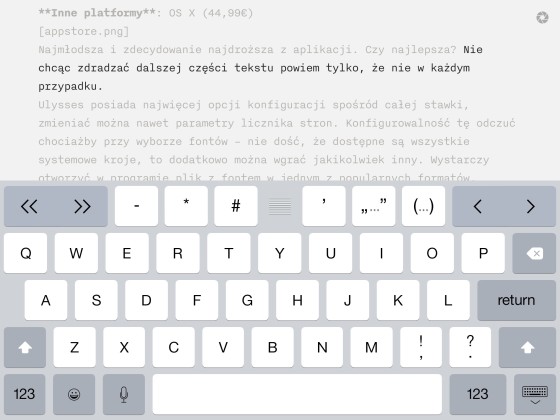
Dodatki w klawiaturach ekranowych
Dużą zaletą programów do pisania są modyfikacje systemowej klawiatury zwiększające jej możliwości. Mają one postać swego rodzaju pasków narzędzi.
Najprostszy z nich jest w iA Writerze. Ma on jedynie przyciski do przemieszczania karety po tekście (co jedną literę albo co jedno słowo), oraz podstawowe znaki specjalne i ortograficzne: łącznik, gwiazdka, krzyżyk, apostrof, cudzysłów oraz nawiasy. Trzy pierwsze służą przede wszystkim do łatwiejszego korzystania z Markdown, pozostałe już do zwykłego pisania. Warto zaznaczyć, że cudzysłów oraz nawiasy automatycznie zmieniają się na otwierające i zamykające. Pasek ten całkowicie chowa się podczas pisania za pomocą klawiatury fizycznej.
Nieco większą funkcjonalność ma pasek narzędzi w Bywordzie. Daje on dostęp do tabulatora, oznaczenia jako nagłówek (bez konieczności wracania na początek paragrafu, by napisać krzyżyk), dodania hiperłącza, obrazka, rozpoczęcia listy albo emfazy. Poza tym, podobnie jak w iA Writerze, są też przyciski do poruszania kursorem. Pasek przycisków można przesunąć i wtedy zmienia się on w licznik słów i znaków.
Z kolei pasek w Ulyssesie oferuje wszystko, co może okazać się potrzebne – łatwy dostęp do całej składni, nawiasów, cudzysłowów. W zasadzie wszystko można zrobić z poziomu tego paska, nie znając się na Markdownie choćby w najmniejszym calu. Ceną za to jest jednak to, że często musimy dokonać operacji dwoma dotknięciami zamiast jednego. Trzeba bowiem najpierw wybrać rodzaj, np. oznaczenie jako nagłówek, a następnie skonkretyzować wybór – w tym przypadku określić poziom nagłówka. Dodatkowo pasek pokazuje aktualny licznik znaków (albo inny wybrany licznik), wyszukiwarkę, przycisk do podglądu załączników oraz przyciski do poruszania się po tekście (tylko w orientacji poziomej). Te ostatnie są jednak niemal zupełnie zbędne, bo w Ulysses mamy znacznie lepszą funkcję – poruszanie się za pomocą gestów. Wystarczy przesunąć po klawiaturze jednym palcem, by zmienić położenie kursora. Zaś przesunięcie dwoma palcami powoduje zaznaczenie danego fragmentu. Pasek narzędzi w Ulyssesie ma jednak jedno niedociągnięcie. Przycisk cudzysłowu nie jest dostosowany do języka polskiego, przez co zamiast polskich cudzysłowów: „”, używając go wpiszemy cudzysłowy niemieckie: „“.
Wsparcie dla fizycznych klawiatur
Nie ulega wątpliwości, że mimo wszystko najwygodniej pisze się na klawiaturze fizycznej. Oczywiście iPad zezwala na podłączenie takiej, więc siłą rzeczy aplikacje powinny ją wspierać.
Fizyczne klawiatury dają jednak, poza wygodą, możliwość korzystania ze skrótów klawiszowych, co twórcy starają się wykorzystać. Może w z wyjątkiem iA – w ich programie skrótów klawiszowych nie uświadczymy. Nawet tak podstawowych jak cmd + B dla pogrubienia czy cmd + I dla pochylenia tekstu.
Lepiej jest już w przypadku Byworda. Nie dość, że obsługiwane są powyższe skróty, to twórcy umożliwili też częściowe poruszanie się po aplikacji za ich pomocą oraz wpisywanie za pomocą skrótów niektórych innych znaczników Markdown, jak zwiększanie bądź zmniejszanie poziomu nagłówka.
W Bywordzie spotkałem się niestety przy używaniu klawiatury wielokrotnie z bugiem. Nie przeszkadzał on może znacznie, ale zaburzał nieco pracę. Chodzi o to, że w pewnym momencie aplikacja zamiast przenosić cały tekst do góry, próbowała zmieścić jeszcze jedną linię, przez co brakowało odpowiednich marginesów. To błahostka, ale dziwnie się pisze, gdy tekst nie jest ani trochę odsunięty od krawędzi.
Za to w Ulyssesie skróty klawiszowe są tak rozwinięte, że można korzystać z aplikacji niemal nie dotykając ekranu. Formatowanie jak i poruszanie się po aplikacji za pomocą skrótów jest intuicyjne i, przede wszystkim, wygodne. To najlepsze zastosowanie możliwości fizycznej klawiatury, z jakim się spotkałem w iOS.
PODGLĄD
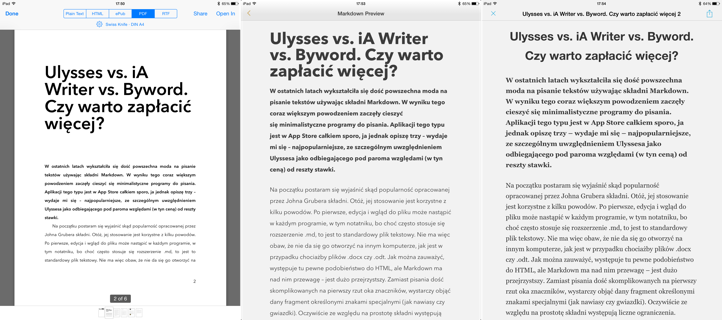
Jedną z ważnych funkcji edytorów obsługujących Markdown jest podgląd tekstu. Dzięki niemu możemy zobaczyć, jak nasz tekst będzie wyglądał po zinterpretowaniu składni. Co prawda obecnie programy zaznaczają już w trakcie pisania, że w jakiś sposób chcemy dany fragment sformatować, ale jednak lepiej móc sprawdzić jeszcze wszystko na czysto. Tym bardziej, że gdy osadzimy kod HTML, efekt tego widać dopiero w podglądzie.
Z całej stawki najsłabiej wypada Byword, a iA Writer jest niewiele przed nim. Oczywiście oferują one omawiany tryb, ale poza prostym sparsowaniem treści nie ma zbyt wiele dodatkowych możliwości. iA Writer pozwala jedynie na szybkie skopiowanie, przesłanie mailem albo wydrukowanie sformatowanego tekstu oraz na skopiowanie kodu HTML. W Bywordzie z poziomu podglądu nie da się zrobić nic. No, da się skopiować tekst używając systemowych funkcji, ale wiadomo, że nie o to chodzi.
W Ulyssesie podgląd spełnia zupełnie inną rolę. Pojawia się automatycznie przy eksportowaniu i pokazuje efekt końcowy w jednym z 5 dostępnych formatów, dodatkowo w wybranym stylu. W przypadku wybrania PDF albo RTF widzimy dokładnie układ każdej strony. Zatem w tym programie podgląd nie tylko interpretuje Markdown i ew. HTML, a także dostosowuje treść do konkretnego formatu. Minusem jest jednak to, że uruchomienie trybu zajmuje dłużej niż u konkurentów. Nie jest to strasznie długi czas oczekiwania, ale przy długich formach jak najbardziej zauważalny.
OBSŁUGIWANE SKŁADNIE
Choć pisałem, że recenzowane edytory wspierają składnię Markdown, jest to pewne uproszczenie. Markdown bowiem jest składnią prostą, ale i bardzo ograniczoną. Spowodowało to, że ludzie zaczęli tworzyć własne jej wariacje. Jedną z nich jest MultiMarkdown i właśnie ona jest wspierana w iA Writerze i Bywordzie. Dzięki temu można m.in. tworzyć tabele czy dodawać przypisy i metadane. Poza tym można używać wszelkich znaczników typowych dla zwykłego Markdowna.
W Ulyssesie do wyboru mamy kilka składni: Textile’d, Minimark, Markdown oraz domyślną Markdown XL stworzoną specjalnie na potrzeby tego programu. Przy tej ostatniej chciałem się na chwilę zatrzymać. Podobnie jak MultiMarkdown obsługuje wszystko znaczniki podstawowego Markdowna. Natomiast jeśli chodzi o wsparcie przez Markdown XL Multimarkdowna, sytuacja wygląda inaczej. Część znaczników jest wspierana, inne jednak nie. Nic nie da np. stworzenie tabeli w Ulyssesie – zostanie ona potraktowana jak zwykły wycinek tekstu. Za to dostępne jest przekreślanie czy zakreślanie poszczególnych fragmentów. Ulysses ponadto nie umożliwia tworzenia linków manualnie i oznaczania sekcji, by stworzyć np. spis treści. To funkcje działające zarówno w iA Writerze jak i Bywordzie, a z pewnością przydatne dla części osób tworzących treści w sieci.
Ulysses za to oferuje wbudowane kreatory linków, przypisów, adnotacji i wklejania multimediów. Wystarczy wpisać np. (FN), by otworzyło się pole edycji przypisu (footnote). To spora przewaga nad konkurencją, bo nie trzeba się zastanawiać nad nazwami identyfikacyjnymi – Ulysses robi to wszystko za nas. W przypadku Byworda czy iA Writera musimy pamiętać, by pisać np. „[^nazwa]”, a następnie „[^nazwa]: wyjaśnienie”. Wydaje się to niewielką zaletą, ale zdecydowanie zwiększa to przyjemność z pisania, tym bardziej przy pisaniu bardzo długich form (np. praca dyplomowa, w której jest dużo przypisów). Podobnie wpisanie „[tekst]” powoduje przejście do tworzenia linku, podczas gdy w tradycyjny sposób trzeba by wpisywać ręcznie składnię „[tekst](link)”, co dodatkowo zaburzy czystość, przejrzystość pisanego tekstu.
W równie łatwy sposób można osadzić w treści multimedia. Wpisanie (IMG) albo (VID) powoduje przejście do kreatora multimediów. Film jednak można osadzić jedynie podając URL, natomiast obrazki mogą pochodzić także z naszej biblioteki zdjęć, a nawet iCloud Drive (i pozostałych usług dostępnych w Document Pickerze). Byword oferuje jedynie osadzanie obrazków, choć jedynie pochodzących ze schowka albo biblioteki zdjęć. Przy imporcie obrazka jest jeszcze opcja iCloud, ale nie chodzi w niej o dostęp do całego dysku z poziomu Document Pickera, a jedynie o wykorzystanie dodanych wcześniej obrazków. iA Writer z kolei w ogóle multimediów nie wspiera.
IMPORT I EKSPORT
Równie ważne, co tworzenie treści jest możliwość jej zaimportowania i wyeksportowania. Jeśli chodzi o to pierwsze, to po raz kolejny najsłabiej wypada iA Writer, który jedynie oferuje natywne wsparcie dla Dropboxa. Byword i Ulysses za to dają dostęp do Document Pickera, więc praktycznie nieograniczonej liczby serwisów. Przewagą Ulyssesa jest jednak zapamiętywanie tak otwartych plików w zakładce „External Files” i możliwość skopiowania pliku do Ulyssesa.
Bardziej zawile wygląda sprawa z eksportem. W iA Writerze możemy w łatwy sposób wysłać plik mailem (jako tekst czysty, sformatowany, bądź też jako załącznik), wydrukować czy otworzyć w innej aplikacji. Można też skopiować tekst, link do kopii albo tekst skonwertowany już na HTML. Co istotne, do wszystkich plików dostęp mamy też z poziomu iCloud Drive.
Byword na eksport stawia większą wagę. Dzięki tej aplikacji możemy eksportować plik jako HTML czy PDF i wysłać mail z takim plikiem. Podobnie jak w iA Writerze, można skopiować kod HTML, a pliki oglądać także za pomocą Findera czy przeglądarki – używając do tego iCloud Drive.
Na koniec zostawiłem Ulyssesa, bo tutaj sprawa jest najbardziej złożona. Z jednej strony świetne możliwości eksportu do pliku – poza czystym tekstem, plikiem HTML i PDF, obsługiwany jest też format RTF, a nawet ePub. Każdy z nich w różnych wariacjach, stylach, które – podobnie jak motywy – można tworzyć samemu lub pobierać z Internetu. Tak wygenerowane pliki możemy przekazać do otwarcia w innej aplikacji albo udostępnić za pomocą systemowego menu.
Ulysses nie przechowuje jednak danych w prostej strukturze i prostym formacie. Przypuszczam, że jest to spowodowane koniecznością zachowania wielu metadanych, aby elementy tworzone za pomocą kreatorów działały odpowiednio. Z tego powodu nie możemy plików Ulyssesa zobaczyć przez iCloud Drive, choć samo iCloud jest wykorzystywane do synchronizacji.
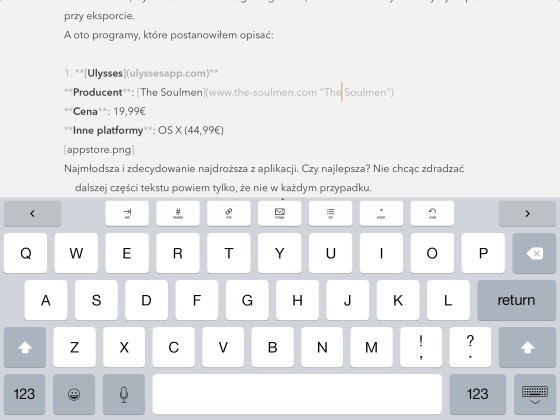
PODSUMOWANIE
Po, wydaje mi się, dość gruntownym zbadaniu sprawy trzeba przyznać, że Ulysses, choć jako całokształt wybija się zdecydowanie ponad konkurencję, nie jest programem idealnym. Niektóre rzeczy zostały w innych, tańszych programach wykonane lepiej, a przynajmniej mogą się lepiej sprawdzić w pewnych, specyficznych sytuacjach. Mam tutaj przede wszystkim na myśli tworzenie tekstu w Internecie, w szczególności na blogach. Jestem przekonany, że Publisher sporo ułatwia wielu użytkownikom, a tej funkcji Ulysses nie oferuje.
Podobnie, jeśli chodzi o zastosowanie iCloud Drive. Rozumiem powody, dla których pliki Ulyssesa pozostają w nim niewidoczne, ale nie zmienia to faktu, że jest to wadą. Obecnie, nie mając Ulyssesa dla Maca, gdy nie weźmiemy ze sobą iPada nie będziemy mieli możliwości wglądu do naszych tekstów. Ulegnie to częściowej zmianie wraz z premierą Ulyssesa dla iPhone’a, ale to wciąż nie jest komfort dostępu do plików z każdego miejsca na świecie, co jest przecież jedną z największych zalet chmury.
Mając na uwadze niedoskonałość tak drogiego produktu, czy warto wydać na niego niemal 20€? Cóż, to zależy. Jeśli pisze się naprawdę dużo, w tym sporo długich form, to jak najbardziej polecam to rozważyć. Jest to zdecydowanie najlepszy z testowanych programów, choć nie oferuje paru ciekawych funkcji. Większości ludzi powinien wystarczyć jednak sporo tańszy Byword. iA Writerem – przynajmniej do czasu wyjścia wersji 3 – radziłbym na razie nie zawracać sobie głowy. Różnica w cenie między nim a Bywordem jest praktycznie żadna (1€), a produkt Metaclassy oferuje znacznie więcej. Natomiast jeśli ktoś wymaga jakości bez względu na cenę, albo po prostu potrzebuje jak najlepszego programu, to Ulysses powinien spełnić większość wymagań i tańsze odpowiedniki nie zagwarantują raczej takiego poziomu satysfakcji.